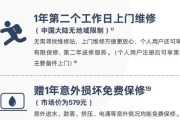在使用惠普笔记本电脑时,您可能会因为各种原因需要设置定时关机功能,以便在您离开电脑后自动关闭。但有时您可能需要取消这一设置或重新安排关机时间。本文将向您全面展示如何取消惠普笔记本的定时关机,以及如何轻松地设置新的关机时间。
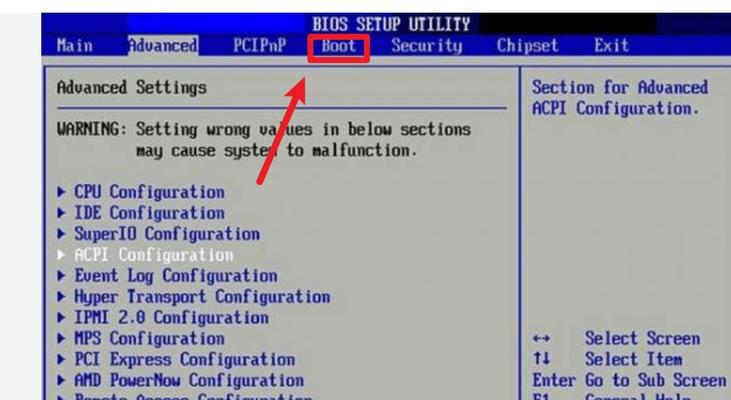
取消定时关机的方法
一、了解定时关机功能
惠普笔记本电脑具备定时关机功能,通常可以在操作系统的“任务计划程序”或特定的电源管理软件中设置。了解此功能可以帮助您更好地取消它。
二、使用“任务计划程序”取消
1.打开任务计划程序:点击开始菜单,搜索并打开“任务计划程序”应用。
2.查找定时关机任务:在任务计划程序的左侧,依次展开“任务计划程序库”和“Microsoft”文件夹,查看是否存在与定时关机相关的任务。
3.取消定时关机任务:找到该任务后,右击选择“禁用”或右击任务,选择“删除”来完全移除定时关机任务。
三、使用命令提示符取消
1.打开命令提示符:通过开始菜单搜索“cmd”,以管理员身份运行。
2.输入取消命令:输入`shutdown/a`并按回车键,这将取消所有预定的关机操作。
四、通过电源选项设置取消
1.打开控制面板:点击开始菜单,搜索并打开“控制面板”。
2.选择电源选项:在控制面板中点击“硬件和声音”,选择“电源选项”。
3.更改计划设置:选择当前的电源计划,点击“更改计划设置”。
4.设置新的关机时间:在此页面中,您可以将“关闭显示器”和“使计算机进入睡眠状态”的时间设置为“永不”,以阻止自动关机。
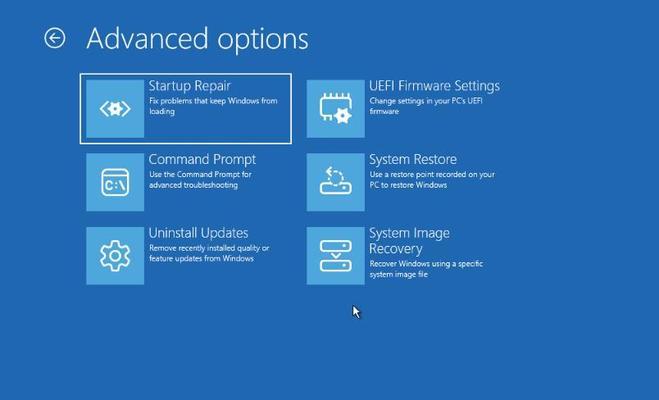
如何设置新的定时关机时间
一、使用“任务计划程序”设置新时间
1.创建新任务:在任务计划程序中,选择“创建基本任务...”。
2.设置触发器:根据向导输入任务名称和描述,设置触发器为您希望电脑关机的具体时间。
3.设置操作:选择“启动程序”作为操作,输入`shutdown`作为要启动的程序/脚本,并在“添加参数(可选)”中输入`/s/f/t0`,然后点击“完成”。
二、使用命令提示符设置新时间
1.打开命令提示符:同上,打开一个以管理员身份运行的命令提示符窗口。
2.输入定时关机命令:如果您希望电脑在3小时后关机,可以输入`shutdown/s/t10800`(其中10800秒等于3小时)。
三、通过电源选项设置新时间
1.打开控制面板:同上。
2.选择电源选项:同上。
3.更改计划设置:同上。
4.设置具体的关机时间:在“更改计划设置”中设置电脑何时应该关闭。
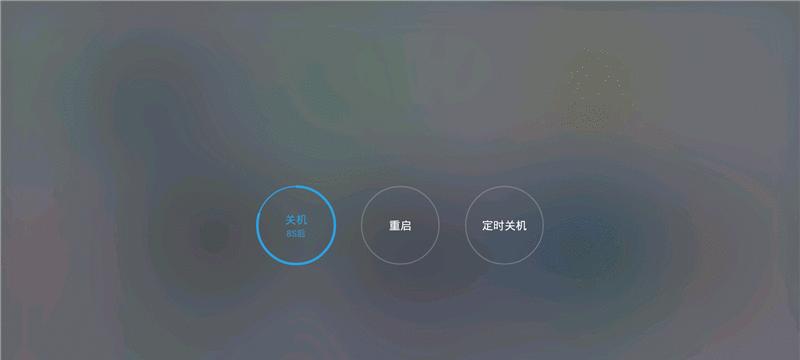
常见问题解答
Q1:如何取消取消已经设置的自动关机?
A1:按照上述“使用‘任务计划程序’取消”或“使用命令提示符取消”的步骤操作即可。
Q2:我可以在哪里找到“任务计划程序”?
A2:通常在开始菜单的搜索栏中输入“任务计划程序”即可找到。
Q3:为什么我在设置定时关机时会出现错误提示?
A3:可能是因为输入的命令格式不正确,或者操作系统没有足够的权限来执行该命令。检查您输入的命令并确保以管理员身份运行。
Q4:我可以设置定时重启吗?
Q4:是的,您可以使用类似的方法来设置定时重启,只需将命令行中的`/s`替换为`/r`。
综上所述
通过以上详细指导,您应该能够轻松取消惠普笔记本的定时关机设置,并能够根据自己的需求,方便地设置新的定时关机时间。希望您能有效地管理您的电脑使用时间,并保证在需要时电脑能够正确地自动关机或重启,从而提高您的工作效率。
标签: #惠普笔记本